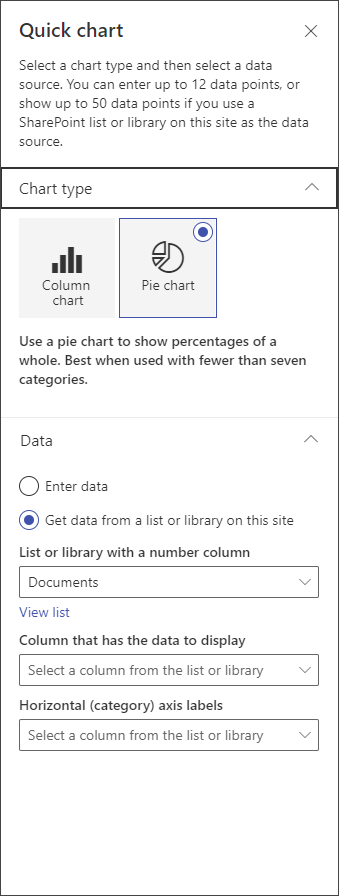Додаючи сучасну сторінку до сайту, ви додаєте й налаштовуєте веб-частини, які є складовими елементами вашої сторінки. У цій статті описано веб-частину "Експрес-діаграма".
Примітка.: Деякі функції поступово проваджуються для організацій, які прийняли програму "Цільовий випуск". Це означає, що ця функція може ще не відображатися або мати інший вигляд порівняно з описом у довідкових статях.
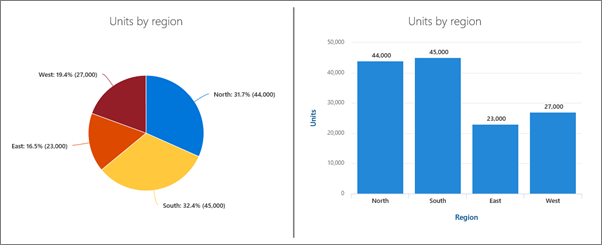
За допомогою веб-частини "Експрес-діаграма" можна додавати прості прості діаграми до сторінки. Введіть точки даних або отримуйте дані зі списку чи бібліотеки, додайте підписи, виберіть тип діаграми (стовпець або сектор) і опублікуйте її.
Додавання веб-частини "Експрес-діаграма"
-
Якщо ви ще не в режимі редагування, натисніть кнопку Редагувати в правому верхньому куті сторінки.
-
Наведіть вказівник миші вище або нижче наявної веб-частини або під областю заголовка, клацніть піктограму

-
Щоб додати назву, клацніть діаграму. Відобразиться параметр, який дає можливість назвати діаграму.
-
Натисніть кнопку Змінити

-
На панелі інструментів праворуч виберіть тип діаграми.
-
У розділі Дані вкажіть, чи потрібно вводити дані вручну або отримувати дані з наявного SharePoint списку чи бібліотеки.
Введення даних вручну.Виберіть параметр Ввести дані, а потім додайте підпис і числове значення для кожної точки даних. Натисніть кнопку + Додати, щоб створити додаткові точки даних до 12 точок даних.
Отримання даних зі SharePointсписку або бібліотеки. Виберіть параметр, щоб отримати дані з SharePoint списку або бібліотеки на цьому сайті,а потім виберіть список або бібліотеку.
-
Відформатуйте діаграму, призначивши джерела даних зі списку або бібліотеки. У розділі Стовпець із даними для відображення інформація в цьому розділі має бути числовим значенням, щоб експрес-діаграма могло працювати належним чином.
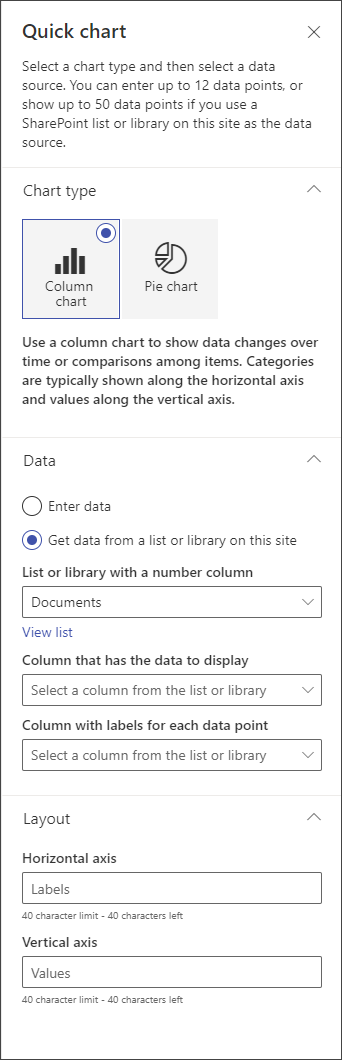
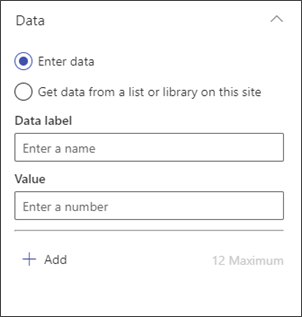
Примітка.: Параметр для отримання даних зі списку SharePoint бібліотеки на цьому сайті недоступний у SharePoint Server 2019.
-
Якщо ви створюєте стовпчастою діаграмою, у розділі Макет можна за потреби додати підписи для осі горизонтальної (X) і осі орд (Y) для стовпчастої діаграми.